热门标签
热门文章
- 1stm32与51 Proteus仿真初体验之点灯大师
- 2xcode在应用市场不能直接更新时,可以用以下方法:_xcode15更新网站
- 3Python 将Influxdb时序数据写入mysql库时遇到的问题
- 4计算机应届生有没有必要参加IT培训?_应届生计算机培训有没有必要
- 5保姆级 -- Zookeeper超详解
- 6对泛型的认识_symbol: variable roundingmode where t is a type-va
- 7微星迫击炮b660m使用intel arc a750/770显卡功耗优化方法_native pcie enable
- 8Github 2024-02-08 开源项目日报 Top9_我的电视 github
- 9小程序backgroundAudioManager.pause()无法停止播放的原因_taro.stopbackgroundaudio不生效
- 10java+idea+mysql采用医疗AI自然语言处理技术的3D智能导诊导系统源码
当前位置: article > 正文
MySQL8.0.36 安装配置教程(保姆级,包含图文讲解,环境变量的配置)适合小白_mysql8.0.35安装教程
作者:花生_TL007 | 2024-04-11 10:15:09
赞
踩
mysql8.0.35安装教程
MySQL安装教程
一.下载MySQL
MySQL下载页面链接:https://dev.mysql.com/downloads/installer/
选择你要下载的版本号。
本文章是8.0.36版本
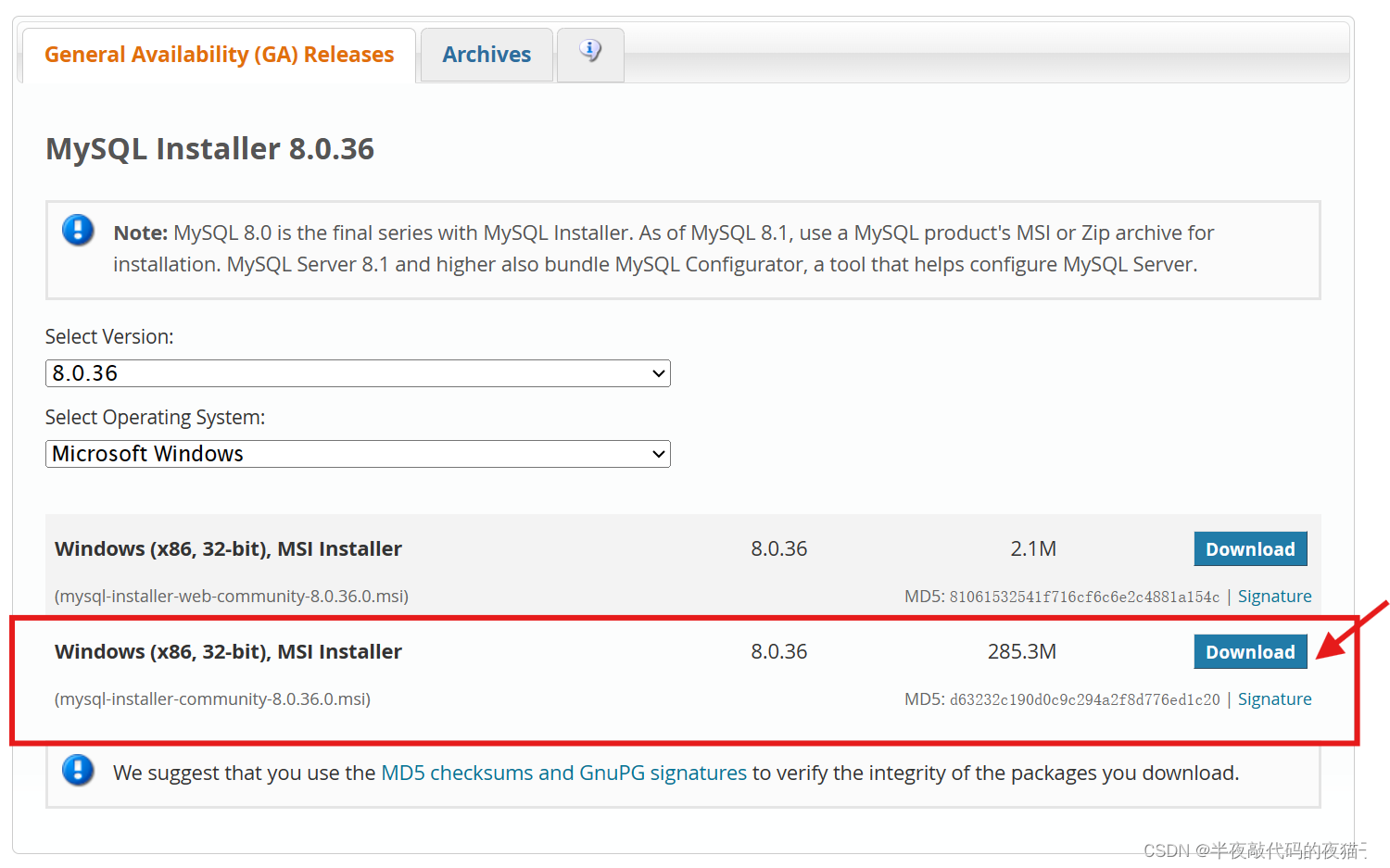
这里我们无需注册,只需要点下载就好

二、安装MySQL
1.点击安装包,进入安装选择,此处选择自定义安装custom。

2.按箭头顺序点击以下。

3.点击箭头6后,弹出安装及数据保存地址,自行选择盘符。


4.设置好路径OK后点击Execute及Next后进入下面的页面,箭头指处建议跟博主保Next。

5.跳转至以下页面后操作如下后Next。

6.然后进入设置数据库密码,建议密码简单易记,输入密码后Next。

7.以下页面可直接Next。

8.以下页面跟博主保持一致即可。



9.以下点击Execute,加载几十秒后点击Finish。

10.以下页面Next后Finish后即可安装成功。



三、配置环境变量
1.找到MySQL安装路径(注意是bin文件,并将其复制下来)。
2.在计算机设置中搜索查看高级系统设置中,打开环境变量

3.在系统变量中点击Path后点击新建

4.把安装的MySQL Server 8.0\bin的路径粘贴上去,再上移至最上面,再连续点击3个点确定回到桌面即可,环境变量初步设置完成。
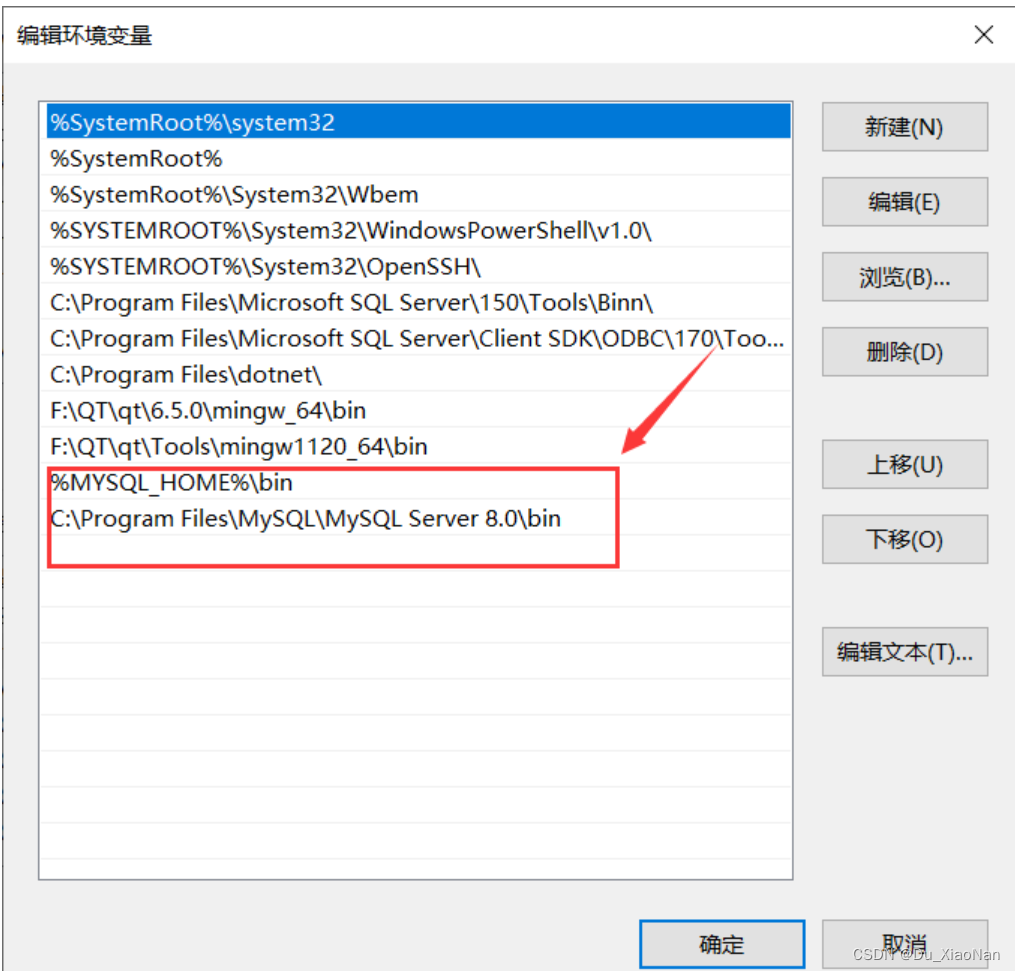
##四、cmd中检验数据库
1.键盘同时按住win+R,输入cmd进入以下页面

2,输入mysql -uroot -p后输入上面安装时设置的密码
显示如下界面时,说明我们全部配置成功。

本文内容由网友自发贡献,转载请注明出处:https://www.wpsshop.cn/w/花生_TL007/article/detail/404376
推荐阅读
相关标签


